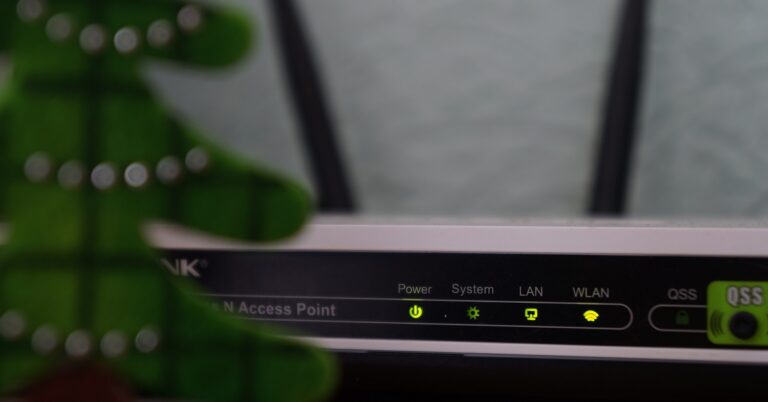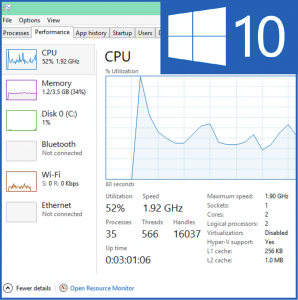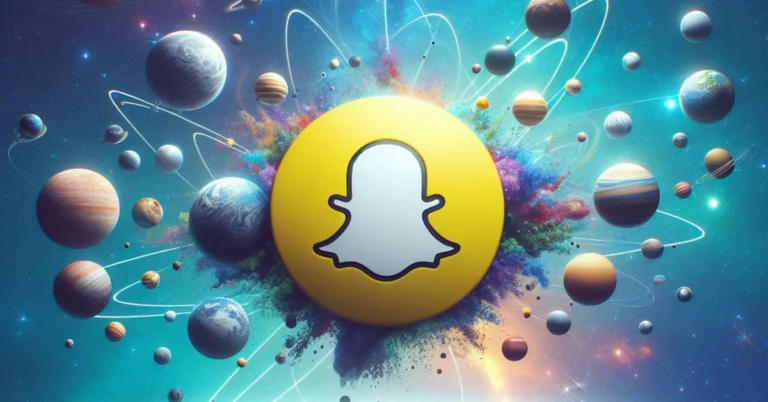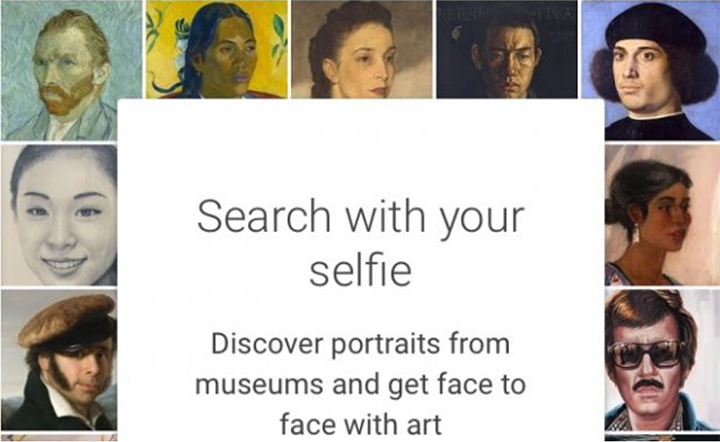Отсутствуют электронные письма Apple Mail – лучшие решения для быстрого решения проблемы
Некоторые пользователи используют разные устройства, такие как мобильные телефоны и компьютер, или несколько приложений для доступа к своим сообщениям электронной почты. Иногда при доступе к папке «Входящие» или любой другой папке сообщения электронной почты начинают исчезать.
Если при поиске писем в почтовом приложении Mac вы не получаете письмо, не паникуйте. Этот пост включает в себя некоторые реально работающие приемы по устранению проблемы с отсутствием писем Apple Mail.
Почему исчезают электронные письма Apple Mail?
Mac Mail включает удобную встроенную функцию поиска для поиска сообщений электронной почты по заголовкам, получателям и содержимому. Однако иногда пользователи могут обнаружить, что он не отображается с ожидаемыми результатами. В большинстве случаев электронные письма действительно присутствуют, но не видны при поиске. После обнаружения причин, таких как поиск электронной почты в неправильном почтовом ящике, вирусная атака, непреднамеренное удаление электронных писем, неправильная конфигурация учетной записи, наличие ошибки и т. Д., Вам станет легко найти отсутствующие электронные письма Apple Mail.
Исправьте пропущенные сообщения электронной почты Apple Mail, используя несколько простых приемов
Mac Mail имеет возможность восстановить почтовый ящик, и это может решить большинство проблем, связанных с электронной почтой, включая исчезновение Apple Mail из почтового ящика. Вот почему это наше первое исправление.
Однако это решение может занять некоторое время, так как оно удалит все сообщения из почтового ящика. Следовательно, если ваш почтовый ящик большого размера, лучше сначала попробовать любой другой метод.
Исправление 1. Восстановите почтовый ящик в Apple Mail
Ниже приведены инструкции по восстановлению почтового ящика Apple Mail:
- Откройте приложение Apple Mail, выберите нужный почтовый ящик
- Теперь из Почтовый ящик меню, выделите и выберите Восстановить
После этого выбранный почтовый ящик начнет перестраиваться, и он повторно загрузит сообщения с сервера.
Исправление 2. Проверьте конфиденциальность Spotlight
Если вы случайно заблокировали индексирование Spotlight (папка «Библиотека / почта»), это также может вызвать проблему. Таким образом, проверьте разрешения Spotlight, выполнив следующие действия:
- Перейдите к Системные настройки
- Теперь откройте Прожектор и нажмите на Конфиденциальность меню
- В случае, если ваша почтовая папка / подпапка отображается в этом списке, просто удалите их с помощью кнопки «-».
- Затем подождите некоторое время, чтобы Spotlight проиндексировал папку, а после этого попробуйте выполнить поиск в своей электронной почте еще раз.
Исправить 3. Проверьте настройки почты
Для серверных учетных записей, таких как почтовые ящики iCloud и IMAP, все ваши сообщения электронной почты и вложения должны быть загружены с почтового сервера, чтобы Spotlight мог их проиндексировать. В редких случаях это может вызвать проблему отсутствия писем Apple Mail. За это:
- Открыть Предпочтения в Apple Mail и щелкните значок учетные записи вкладка
- Выберите учетную запись электронной почты на левой панели и нажмите Передовой
- Теперь убедитесь, что Все сообщения и вложения к ним опция выбирается из всплывающего меню автономного просмотра
Исправление 4. Повторно проиндексируйте Apple Mail
Проблема с отсутствием писем в Apple Mail может быть решена путем принудительной переиндексации почты. Ниже приведены рекомендации для того же:
- Открой Терминал из Приложения и нажмите Утилиты папка
- Войти mdimport -r /System/Library/Spotlight/Mail.mdimporter команда с последующим возвратом
- Это заставит Spotlight повторно проиндексировать все электронные письма, однако другие индексы останутся нетронутыми.
Исправить 5. Сбросить полный указатель Spotlight
Кроме того, вы можете сбросить весь индекс Spotlight. Тем не менее, это, вероятно, займет много времени или, возможно, несколько часов, поскольку это зависит от количества данных. Но если он может решить эту раздражающую проблему отсутствия писем Apple Mail в почтовом ящике, то время стоит потраченного времени.
- Из приложений откройте Терминал >> Утилиты папка из Spotlight
- После этого введите команду с последующим возвратом: sudo mdutil – E.
- В следующем всплывающем окне введите системный пароль, так как только администратор может использовать эту команду.
Исправление 6. Повторная синхронизация учетных записей
Повторная синхронизация учетных записей электронной почты также является возможным решением. Но это довольно трудоемкий процесс:
- Выберите почтовый ящик
- Щелкните правой кнопкой мыши и выберите Синхронизировать из всплывающего меню
- После завершения процесса попробуйте снова поискать тот конкретный адрес электронной почты, который отсутствовал.
Суть
Отсутствие писем Apple Mail – это известная ошибка в приложении Mail. В этом посте мы раскрыли несколько удивительных приемов, которые могут решить эту проблему за несколько кликов. Однако, если ни один из вышеперечисленных методов не работает для вас, и вам нужно получить доступ к исчезнувшим электронным письмам Apple Mail, тогда, Конвертер Mac MBOX определенно будет большим подспорьем для вас. Вы можете экспортировать элементы почтового ящика в такие форматы, как EML, EMLX, PST, PDF, HTML и т. Д. Это поможет вам либо просмотреть преобразованные файлы (EMLX, EML) в Mac Mail, включая отсутствующие электронные письма, либо просмотреть все отсутствующие электронные письма в другом электронном письме. клиентам нравится Outlook, без каких-либо проблем.
Некоторые вопросы относительно Apple Mail:
Есть шесть исправлений для ваших проблем. Вы можете использовать любой из них:
Восстановление
Конфиденциальность Spotlight
Настройки почты
Переиндексирование
Индекс внимания
Ресинхронизация
Вы пробовали проверить настройки фильтра в папке почтового ящика? Идти к Вид меню и Отключить фильтры сообщений почтовый ящик за почтовым ящиком, чтобы избавиться от проблемы.
В таких случаях лучшим выбором будет вариант «Восстановить почтовый ящик». Это займет некоторое время, но поможет избавиться почти от всех проблем с вашим запутанным почтовым ящиком.
Попробуйте открыть Mac Mail в безопасном режиме, чтобы проверить, отображаются ли теперь электронные письма. Если нет, удалите учетную запись, перезапустите Apple Mail и снова добавьте ее. Теперь он должен работать.